컴퓨터 시스템이 고장난 경우 시스템을 어떻게 재설정하나요? 컴퓨터 시스템을 다시 실행하는 방법에는 여러 가지가 있습니다. 아래에서 PHP 편집자 Xiaoxin이 간단한 방법을 소개합니다. 먼저 중요한 데이터를 백업하세요. 그런 다음 부팅 가능한 설치 디스크나 USB 플래시 드라이브를 준비하고 BIOS에서 부팅 순서를 설정합니다. 그런 다음 설치 디스크나 USB 디스크를 컴퓨터에 삽입하고 지시에 따라 설치 인터페이스로 들어갑니다. 설치 유형, 파티션, 포맷 방법을 선택하고 시스템 설치를 진행하세요. 설치가 완료된 후 개인 필요에 따라 드라이버와 일반적으로 사용되는 소프트웨어를 설치하십시오. 마지막으로 백업된 데이터를 복원하고 시스템 재설치를 완료하세요. 이 간단한 방법은 대부분의 상황에서 효과가 있지만 특별한 상황에 직면하거나 작동에 대해 확신이 없는 경우 전문가의 도움을 받는 것이 좋습니다.
컴퓨터 시스템이 고장난 경우 시스템을 재구축하는 방법
1. 먼저 USB 플래시 드라이브(가능한 한 8G 이상의 크기)를 준비한 다음 USB 플래시 드라이브 생성 도구를 다운로드하여 USB 플래시 드라이브를 시스템 디스크로 만듭니다. .
2. 설치하려는 시스템을 USB 플래시 드라이브에 다운로드합니다. [win10 시스템 다운로드]
3. 부팅 시 단축키를 이용해 시작 항목을 입력한 후 USB 디스크를 찾아 선택하세요.
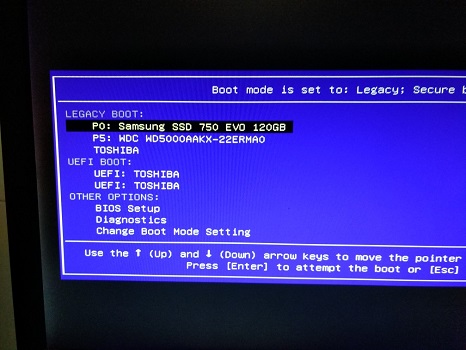
4. 들어갈 적합한 PE 시스템을 선택하세요. 확실하지 않은 경우 기본적으로 첫 번째 Win10PEx64를 선택하면 PE 시스템에 들어갈 수 있습니다.

5. 그런 다음 파티션 도구를 사용하여 하드 디스크를 파티션한 다음 재설치 시스템을 실행합니다. 재설치된 시스템을 사용하는 경우 자동으로 파티션을 나눠서 직접 실행할 수 있습니다.
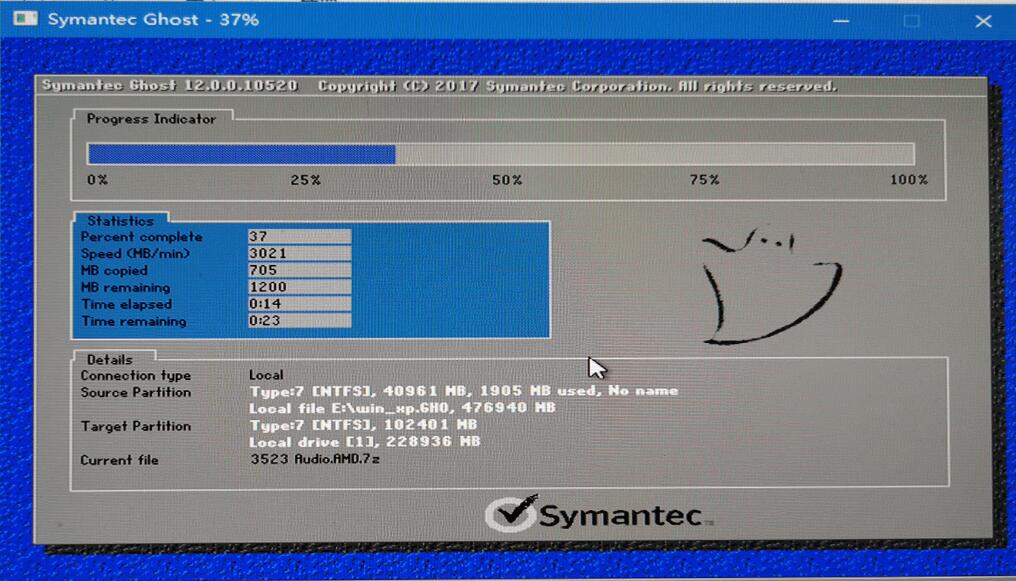
6. 시스템 재설치가 완료될 때까지 기다리는 동안 컴퓨터는 자동으로 다시 시작됩니다. 이때 USB 플래시 드라이브를 빼낸 후 시스템에 들어가기 전에 재설치가 완료될 때까지 기다립니다. 보통.
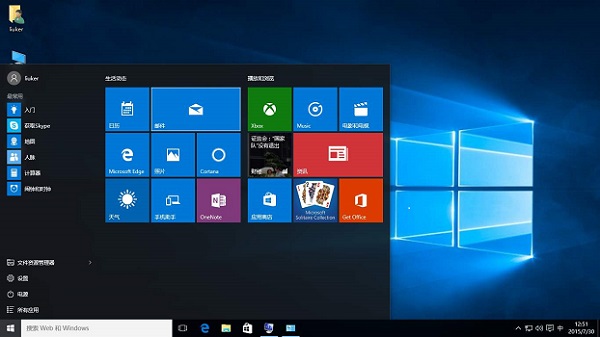
이미지 파일이 필요한 친구는 이 사이트에 와서 Win10 시스템의 순수 버전을 다운로드할 수 있습니다.
추천 1: System Home Win10 공식 순수 버전 원본 iso V2023
System Home Win10 공식 순수 버전 원본 iso 여기에서 운영 체제를 빠르게 설치할 수 있습니다. System Home Win10 공식 순수 버전 원본 iso에는 다양한 드라이버도 있습니다. 기능은 더 많은 컴퓨터 모델과 호환되므로 더 나은 시스템 성능을 즐기고 사용자의 일상적인 요구를 충족할 수 있습니다.

추천 2: 순수 버전 win10 Microsoft 공식 웹사이트 다운로드 V2023
순수 버전 win10 Microsoft 공식 웹사이트 버전은 최적화된 운영 체제로, 좋은 시스템 기능을 경험할 수 있어 안정적인 기능 사용을 즐길 수 있습니다. . 또한 사용자는 더 많은 게임 플레이에 도전하고 다양한 시스템 작동을 경험할 수 있습니다. 설치 방법도 매우 간단합니다.

권장 사항 3: 이 사이트에 있는 Ghost Win10의 새로운 순수 버전 V2023
이 사이트에 있는 Ghost Win10의 새로운 순수 버전은 사용자가 컴퓨터에 간단한 운영 체제를 빠르게 설치할 수 있도록 도와줍니다. 소프트웨어 번들 없이 완전히 새로운 운영 체제를 경험할 수 있으므로 언제 어디서나 탐색할 수 있습니다. 활성화가 필요하지 않으므로 사용자는 최대한 빨리 다운로드하여 사용할 수 있습니다.

위 내용은 컴퓨터 시스템이 고장난 경우 시스템을 어떻게 재설정하나요? 컴퓨터 시스템을 다시 실행하는 쉬운 방법의 상세 내용입니다. 자세한 내용은 PHP 중국어 웹사이트의 기타 관련 기사를 참조하세요!